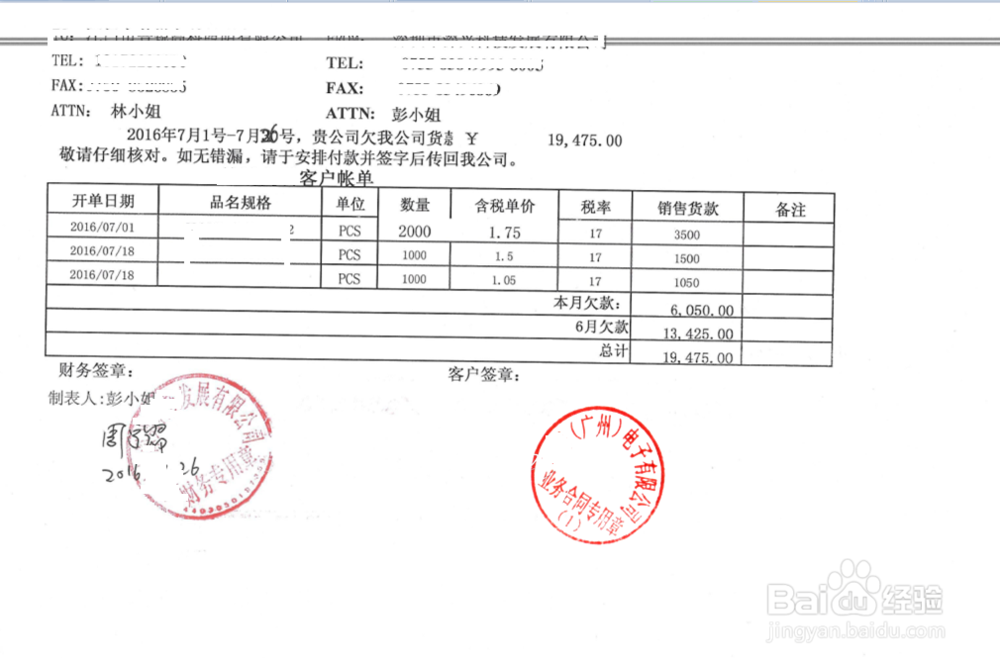1、首先我们要拍一个 清晰的盖章!(越是清晰,后面的操作就越简单)拍照之后我们就打开photshop,然后开始进行修改吧!

2、我们选择“魔板工具”,点击红色的盖章部分。
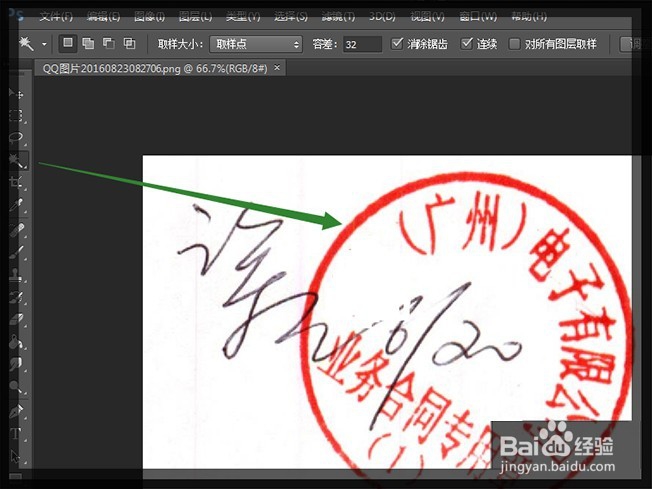
3、然后我们打开“选择栏”--点击图中的“选区相似”,就可以得到图二 。相同的部分就会被选中。
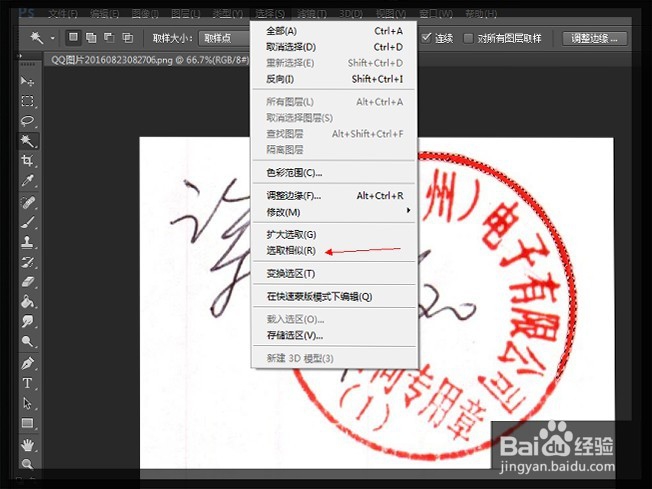

4、我们需要把这个得到的图层 拷贝出来,因此我们可以 ”右击“,然后点击“通过拷贝的图层”,这样的话我们就可以到新的图层。
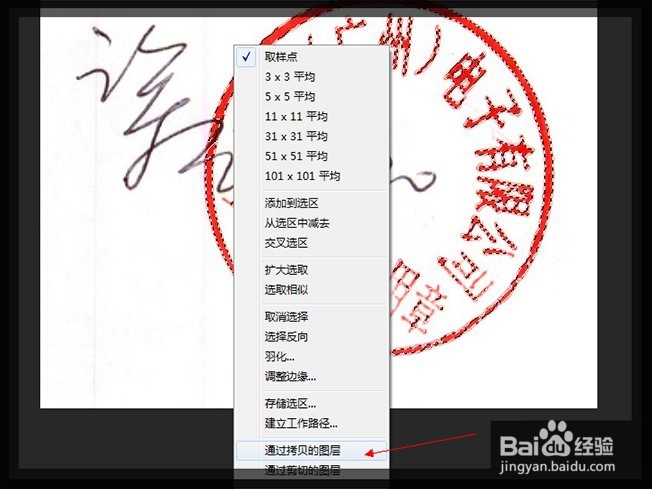
5、入下图,我们凸鹣沮北把背景的眼睛去掉,我们就可以得到效果图了。PS:由于这个照片后面拍得不好,因此不能得到一个完整清晰的效果图。拍得好的话 ,上面步奏就可以完成了。

6、由于上图没有做好,我们可以用2种方法补救:方法一:就是在步奏3”选取相似“的时候 多选几次。后面步奏不变。
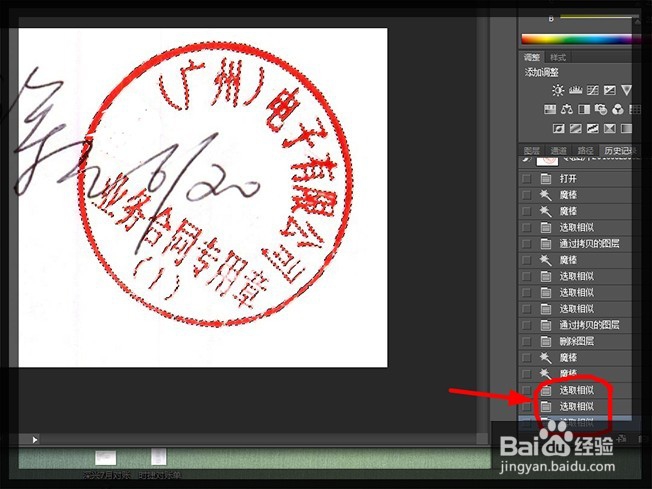
7、方法二:就是针对性地把有问题的部分 再背景里勾出来 从新进行加工勾出来。方法跟上面说的一样,勾完把不要的部分隐藏起来。就可以见到效果。

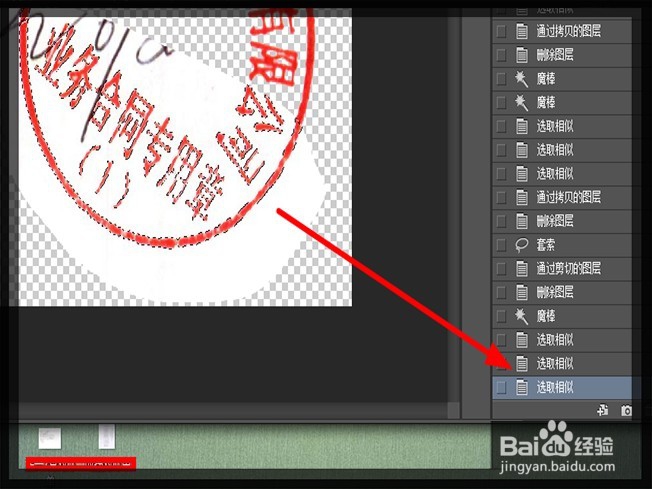
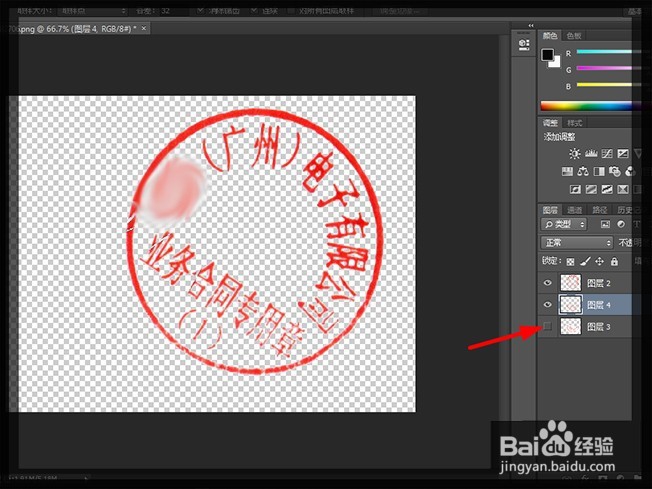
8、当勾的图你觉得满意了,我们需要点击“图层”,然后点击“合并可见图层”。
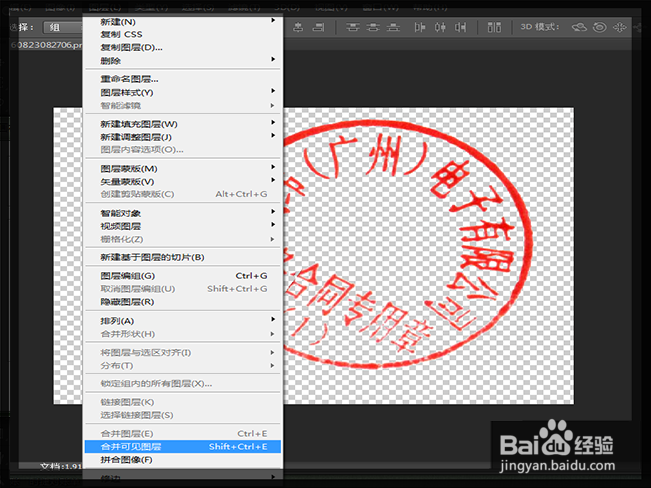
9、然后我们现在需要修改图片的大小,点击选择“图像”中的“画布大小”,调整到适合的大小。

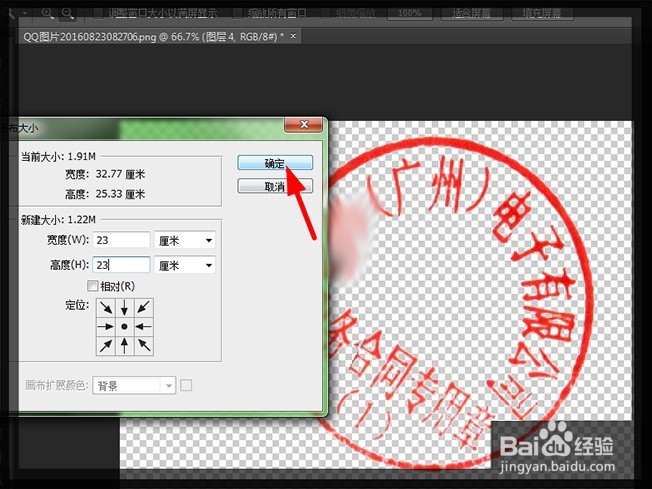
10、调整到适合位置后,有时候会出现偏移的现象!我们可以点击图一的移动标志,移动到适合的位置上!


11、当一切都完成之后,我们就可以保存文档了,但是保存的格式需要注意一下"PNG""PNS"。


12、如图一,其实你可以见到,得到的盖章是一个透明状态的文档,我们可以插入到PDF 或者 EXCEL里面 都是可以再文档上面悬空显示的,就像盖章了一样。